Как использовать родительский контроль на Sling TV
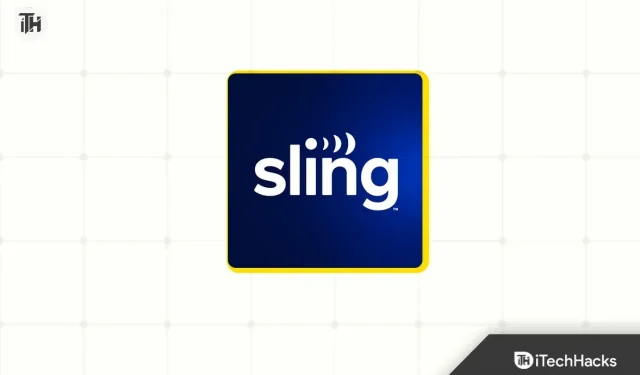
В настоящее время платформы OTT, такие как Sling TV, доступны как взрослым, так и детям в домашних условиях. Вы должны следить за тем, что смотрит ваш ребенок, если вы подписаны на Sling TV и ваши дети его используют. Родительский контроль на Sling TV позволяет родителям запретить своим детям просматривать контент с рейтингом R, чтобы помочь в этом.
Поскольку Sling TV имеет разные рейтинги контента для разных возрастных групп, новым клиентам может быть сложно изменить родительский контроль. Эта статья может помочь вам, если вы ищете инструкции о том, как получить доступ и изменить родительский контроль на Sling TV. В этой статье мы расскажем, как использовать родительский контроль Sling TV.
Контроль родительских ограничений Sling TV
Со своего телефона, планшета, компьютера или Smart TV вы можете управлять родительским контролем для Sling TV. Процедуры перечислены ниже:
На мобильном телефоне/планшете
Вы можете следовать приведенным ниже инструкциям, чтобы настроить родительский контроль в приложении Sling TV для своего смартфона или планшета.
- На планшете или телефоне сначала коснитесь приложения Sling TV.
- В левом верхнем углу коснитесь значка меню (значок гамбургера).
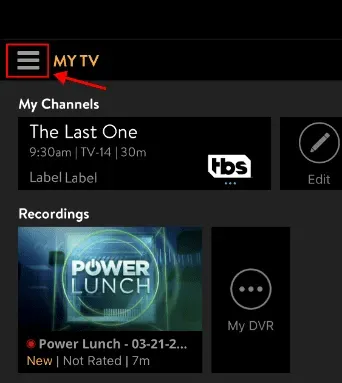
- В открывшемся меню коснитесь параметра «Настройки» .
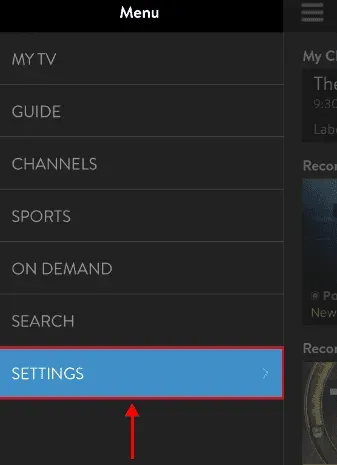
- Затем нажмите на опцию «Родительский контроль» . Вам будет предложено установить четырехзначный PIN-код для управления родительским контролем.
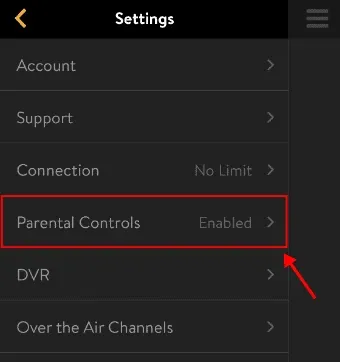
- Если вы хотите получить PIN-код по электронной почте, нажмите «Напоминание о PIN-коде» .
- Теперь вы можете установить рейтинг контента для нужной возрастной группы.
На ПК
Любой, кто использует Sling TV на компьютере или ноутбуке, может управлять родительскими настройками, следуя приведенным ниже инструкциям:
- Откройте браузер и перейдите на сайт Sling TV .
- Нажмите на значок своего профиля в правом верхнем углу, а затем выберите параметр «Настройки» в открывшемся меню.
- На левой боковой панели нажмите «Управление содержимым »; с правой стороны включите переключатель Родительский контроль .
- При включении переключателя создайте четырехзначный пароль для управления родительским контролем.
- Теперь вы можете управлять родительским контролем и устанавливать рейтинг для возрастной группы, которая будет транслировать контент на Sling TV.
На смарт-телевизорах
Ниже приведены шаги по управлению родительским контролем Sling TV на смарт-телевизоре.
- Прежде всего, откройте Sling TV на своем смарт-телевизоре.
- Откройте настройки Sling TV.
- Теперь выберите вариант «Учетная запись» .
- Выберите здесь параметр «Родительский контроль» . Вам будет предложено создать четырехзначный PIN-код.
- Когда вы закончите с этим, вы можете управлять настройками родительского контроля Sling TV.
Заключение
Sling TV имеет функции родительского контроля, которые позволяют ограничивать просмотр ваших детей. Приведенные выше инструкции можно использовать для управления родительскими настройками Sling TV на нескольких устройствах.
Часто задаваемые вопросы
Есть ли родительский контроль на Sling TV?
Sling TV действительно обеспечивает родительский контроль. Используя рейтинги контента, вы можете ограничить контент Sling TV для определенных возрастных категорий.
Какие существуют рейтинги контента для настройки родительского контроля Sling TV?
Вы должны предоставить рейтинг контента, если хотите настроить родительский контроль Sling TV. Разные возрастные группы могут иметь разные рейтинги контента, а именно:
- Маленькие дети — TV-Y
- Дети старшего возраста — TV-Y7, TV-Y7-FV, TV-G, G
- Подросток – ТВ-14, PG-13
- Взрослый – ТВ-МА, Р, НР, NC-17
- Семья – TV-PG, PG
Как изменить родительский контроль на Sling TV?
В разделе «Настройки» вы можете управлять родительским контролем Sling TV. Вы можете настроить параметры родительского контроля на Sling TV, используя процедуру, описанную в статье выше, которую мы уже подробно описали.
Добавить комментарий